Reparar el Calendario de Outlook
Comprueba Cómo Reparar el Calendario de Outlook de 4 Maneras.
Microsoft Outlook es una excelente aplicación de gestión que proporciona increíbles beneficios a sus usuarios. El calendario es una de las características más destacadas de outlook. Te permite crear, gestionar o programar tus eventos correctamente. Si encuentras que las entradas del calendario de Outlook no se muestran claramente o tienes problemas al cargarlas. Por lo tanto, es una alarma que debe resolver este problema inmediatamente. A continuación, he elaborado una breve guía que te ayudará a reparar el calendario de Outlook sin problemas. ¡Comencemos!
Tabla de Contenidos
Parte 1: ¿Qué es el Calendario de Outlook?
1. ¿Qué es el Calendario de Outlook?
El calendario de Outlook es una herramienta de programación vital incorporada. Está totalmente incorporado o destacado con el correo electrónico, los contactos y otros rasgos. Aquí puedes seleccionar los horarios y empezar a escribir tus recordatorios, eventos, etc.
Con un calendario de Outlook, puedes crear citas, reuniones y organizar eventos. Sin embargo, la función principal del calendario de Outlook es realizar tareas de correo electrónico. Por lo tanto, al igual que otros buzones de correo, los calendarios de Outlook pueden correr el riesgo de corrupción y pérdida de datos. Como resultado, los usuarios se enfrentan a algunos problemas como la eliminación de datos, ataques de malware, etc.
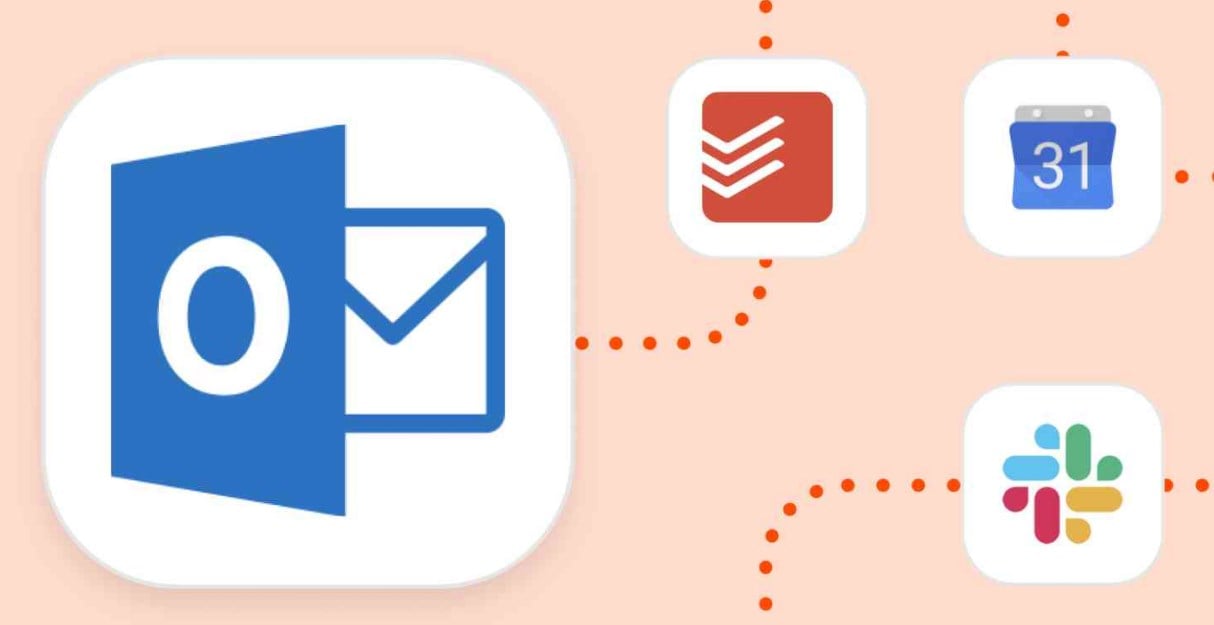
2. ¿Por Qué es Útil el Calendario?
El calendario de Outlook es una herramienta fantástica para mantener y programar reuniones y eventos. Gracias a su ingenioso diseño, podrás ahorrar mucho tiempo al hacer un seguimiento de todas las reuniones y del estado de todo. Así, la gestión puede ser la mejor.
Microsoft outlook suele enviar mensajes de alerta a la bandeja de entrada para ponerte al día. Como las próximas actividades y horarios, que tienes anotados en tu calendario. Existen más beneficios de utilizar el calendario de Outlook y son:
- Crea citas al instante.
- Disponibilidad de funciones.
- Suscríbete a los calendarios de Internet.
- Mejor colaboración con organizaciones y personas.
- Gestionar los calendarios de otros usuarios.
Parte 2: ¿Cómo Reparar el Calendario de Outlook?
A continuación se presentan los cuatro métodos más destacados que pueden resolver tus problemas y ofrecerte un flujo de trabajo de calendario sencillo.
1. Reparación mediante el Cuadro de Diálogo "Ejecutar"
Para reparar el calendario de outlook, tendrás que ejecutar una serie de comandos.
Paso 1: Cierra la aplicación de Microsoft y asegúrate de que no se está ejecutando en segundo plano.
Paso 2: Ve al menú de inicio e introduce el comando "ejecutar".
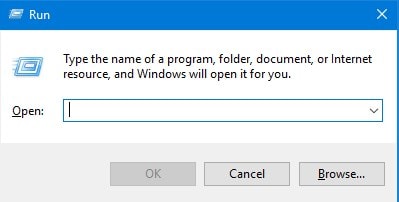
Paso 3: Escribe outlook/cleanreminders en el cuadro de diálogo y pulsa el botón ok.
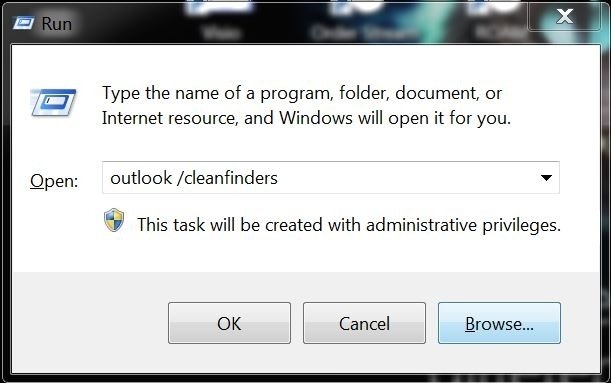
Paso 4: Vuelve a abrir el cuadro de diálogo de ejecución e introduce outlook/resetfolders en el cuadro, y pulsa ok.

Paso 5: Inicia de nuevo Microsoft Outlook y comprueba si el calendario de Outlook se ha reparado.
2. Reparación por parte del Programa de Reparación de Correo Electrónico
Si ves que los archivos no se reparan, es necesario elegir la herramienta de reparación de calendarios de Outlook adecuada para conseguir los resultados deseados. Para ayudarte, comparto la mejor herramienta de reparación de correo electrónico llamada Wondershare Repairit For Email. Es la solución más recomendada para reparar archivos OST y PST corruptos.

-
Repara los archivos PST&OST dañados en Outlook en todos los escenarios de corrupción de correo electrónico, tales como choques de disco duro y sectores defectuosos, ataques de virus y troyanos, corrupción de Outlook y mal funcionamiento, procedimiento de apagado incorrecto, etc.
-
Restaura los correos electrónicos de Outlook eliminados durante mucho tiempo con una tasa de éxito del 100%.
-
Reparación de correos electrónicos en baños sin límites de tamaño y soporte para previsualizarlos todos antes de guardarlos.
-
Compatible con Windows 7/8/8.1/10/11, Windows Server 2012/2016/2019 y MacOS X 10.11~ MacOS 12 (Monterey).
Además, maneja los errores de outlook, y habilita/deshabilita los correos electrónicos PST y OST en Outlook. En pocas palabras, la reparación de correo electrónico es una herramienta de autogestión que te permite sacar el máximo provecho de Outlook.
Ahora, te estarás preguntando cómo usarlo. ¿O cómo podría ayudar a reparar el calendario de Outlook? ¡No te preocupes! Comparto un proceso paso a paso para utilizar una herramienta de reparación de correo electrónico.
Pasos para Reparar el Calendario de Outlook con Wondershare Repairit For Email:
Paso 1: Inicia el programa de reparación de correo electrónico en Windows.
Encontrarás la ventana que indica la selección de correos electrónicos OST y PST. Haz clic en el archivo de selección y elige los archivos corruptos que quieres reparar.

La ventana emergente te recordará constantemente que selecciones los archivos corruptos de la ubicación. Sin embargo, puedes buscar diferentes ubicaciones para elegir los archivos corruptos.
Haz clic en el botón "buscar" o en la opción "añadir archivo" para elegir directamente el correo electrónico, si conoces la ubicación exacta.

Paso 2: Cuando añadas los archivos, haz clic en el botón de reparación.
Repairit restaurará automáticamente los correos electrónicos corruptos en pocos segundos.

Paso 3: Una vez finalizado el proceso de reparación, encontrarás los correos electrónicos reparados en la parte izquierda del panel.
A continuación, haz doble clic en el correo electrónico para ver la vista previa. Si te parece bien, guarda el documento en la carpeta que desees.

3. Recuperar Elementos del Buzón de la Carpeta de "Elementos Eliminados"
A veces ocurre que borras accidentalmente el calendario de outlook. Si este es el problema, ¡No te preocupes! Puedes recuperar elementos del buzón de la carpeta de "elementos eliminados", la "papelera de reciclaje" de Outlook. Recuerda que las carpetas eliminadas tienen un periodo de retención de unos días. Esto significa que Outlook elimina los elementos automáticamente si no repara los archivos dentro del tiempo de retención. Para evitarlo, sigue los pasos indicados a continuación:
Paso 1: Abre el panel de archivos y luego las opciones.
Paso 2: En la ventana de opciones de outlook, selecciona avanzado.
Paso 3: Ve a la sección de inicio y salida de Outlook, y asegúrate de que la opción "vaciar elementos eliminados" no esté marcada al salir de Outlook.
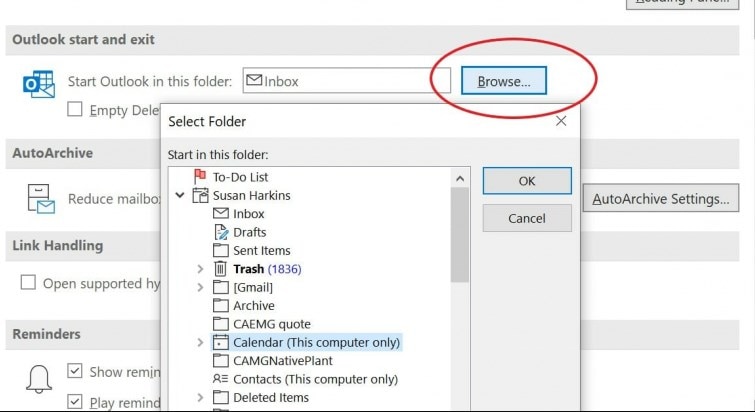
Nota:Cabe destacar que las acciones anteriores deben realizarse antes de que se produzca este problema, ya que se trata de una precaución preventiva.
Sigue los pasos para mover los elementos de la carpeta "Elementos Eliminados".
Paso 1: Abre Outlook y busca la carpeta de elementos eliminados.
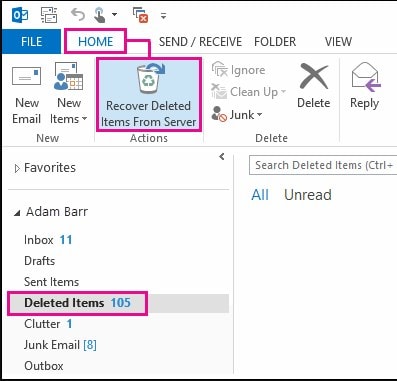
Paso 2: Haz clic con el botón derecho del ratón en los elementos que quieras volver a mover en la carpeta. Selecciona mover >> otra carpeta.
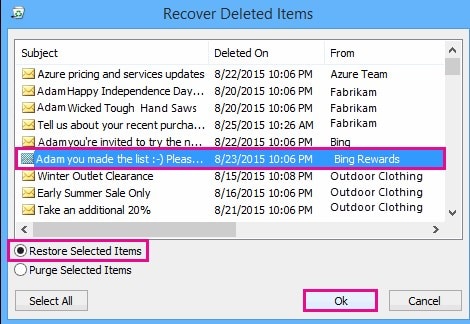
Paso 3: Busca el nombre de la carpeta y mueve el calendario allí. A continuación, haz clic en Aceptar.
4. Utilizar la Herramienta de Reparación de la Bandeja de Entrada
Los elementos de Outlook y los detalles esenciales se almacenan en archivos PST, como correos electrónicos, calendarios, contactos, etc.
Pero si la corrupción interfiere, los archivos de Outlook dejan de funcionar. Así, no puedes acceder a la información crítica. Por lo tanto, intenta arreglarlo con la herramienta de reparación de la bandeja de entrada.
Puedes resolver el problema de la corrupción y recuperar detalles importantes del calendario utilizando la herramienta de reparación de la bandeja de entrada con los pasos dados.
¿Qué es una herramienta de reparación de bandeja de entrada? Es scanPST.exe.
Paso 1: Inicia la herramienta de reparación de la bandeja de entrada (scanPST.exe) de outlook desde su ubicación.
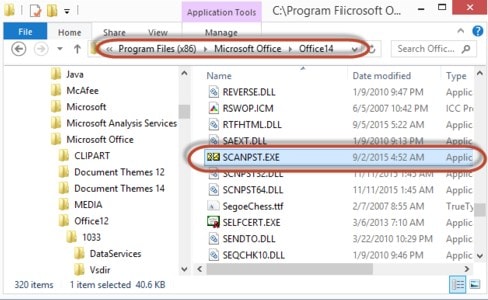
Paso 2: Navega por la ubicación del archivo PST y elige el archivo PST corrupto.
Paso 3: Selecciona iniciar y comienza el proceso de escaneo.
Paso 4: Haz clic en el proceso de "iniciar la reparación".
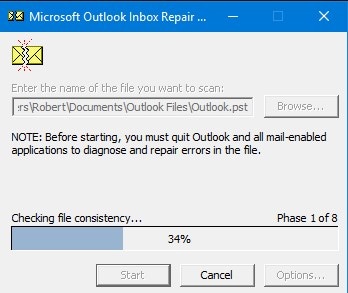
Ahora abre Outlook y comprueba si la herramienta de reparación del calendario de Outlook ha resuelto el problema o no.
Preguntas Frecuentes (FAQs)
-
P1. ¿Cómo puedo arreglar una reunión corrupta en Microsoft Outlook?
-
R1: Así es como se puede recuperar una reunión en outlook.
Paso 1: Abre los elementos eliminados.
Paso 2: Desde el inicio, recupera los elementos borrados del servidor.
Se abrirá la ventana de recuperación de elementos eliminados.
Paso 3: Elige los elementos que quieres recuperar.
Paso 4: Los elementos recuperados se mueven a la carpeta eliminada.
A partir de ahí, puedes mover los archivos.
-
P2. ¿Por qué no responde mi calendario de Outlook?
-
R2: El error de que el calendario de Outlook no responde debe aparecer debido a que los archivos PST están corruptos. Por lo tanto, la reparación de archivos PST puede ayudarte a resolver el problema. La herramienta de reparación de Outlook de Wondershare puede ayudarte a salir de esto.
-
P3. ¿Cómo se inicia Outlook en modo seguro?
-
R3:
Paso 1: Inicia Outlook, haz clic en el menú Archivo, luego en Opciones y en Complementos.
Paso 2: Elige los complementos COM y pulsa sobre ellos.
Paso 3: Desmarca todas las casillas y desactiva los complementos.
Paso 4: Reinicia la PC y escribe outlook/safe en la barra de búsqueda. A continuación, haz clic en Aceptar.
-
P4. ¿Cómo Restablecer mi Calendario de Microsoft Outlook?
-
R4:
Paso 1: Abre el calendario o el paquete de Outlook.
Paso 2: A continuación, ve a la vista >> vista de lista.
Paso 3: Haz clic en restablecer la vista actual.
-
P5. ¿Cómo se borra todo el calendario de outlook?
-
R5.
Paso 1: Ve a la agenda, y haz clic en ver.
Paso 2: Selecciona cambiar de vista en el grupo de vistas actual.
Paso 3: Haz clic en la lista, luego en la lista de elementos y pulsa ctrl + A.
Paso 4: Pulsa el botón de borrar; se borrará todo el elemento.
Conclusión
Entonces, ¿qué estás esperando? Prueba nuestros métodos mencionados y dile adiós al problema del calendario de Outlook. Sin embargo, todos los métodos compartidos están probados. Pero te sugerimos que elijas la mejor solución para tu problema de outlook. Si no, lo mejor es hablar con expertos. Además, Wondershare Repairit For Email también te permite reparar archivos PST corruptos. ¡Buena Suerte!

